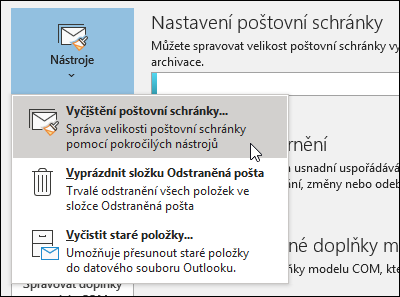Zobrazují se vám týdenní nebo dokonce denní zprávy s upozorněním, že vám dojde místo v poštovní schránce? Vyčištění poštovní schránky je nástroj pro jednorázové vyčištění, který můžete použít ke zmenšení velikosti poštovní schránky.
|
Podpora s průvodcem v prohlížeči může poskytovat digitální řešení problémů s Office. |
-
V Outlook zvolte Nástroje> souborů > vyčištění poštovní schránky.
-
Udělejte jakoukoliv z těchto věcí:
-
Umožňuje zobrazit celkovou velikost poštovní schránky a jednotlivých složek v ní.
-
Najděte položky starší než určité datum nebo větší než určitá velikost.
-
Archivujte položky pomocí automatické archivace.
-
Zobrazte velikost složky Odstraněná pošta a vyprázdněte složku Odstraněná pošta.
-
Podívejte se na velikost složky Konflikty a odstraňte tuto složku.
-
Osvědčené postupy pro zachování nízkého nastavení poštovní schránky
Pokud je váš e-mail uložený na e-mailovém serveru, jako je například Exchange, může správce začít omezovat funkce, když vaše poštovní schránka dosáhne svého horního limitu. Například při 90 MB se může zobrazit upozornění, ve 100 MB nebudete moct odesílat e-maily a při 110 MB nebudete moct e-maily přijímat.
Tady je několik způsobů, jak udržet velikost poštovní schránky pod kontrolou:
-
Archivace starších položek – Přesune staré položky, které chcete zachovat, do archivu. Můžete vytvořit samostatný Datový soubor Outlooku (PST), který můžete otevřít z Outlook, kdykoli ho budete potřebovat. Ve výchozím nastavení Outlook automaticky archivuje položky v pravidelných intervalech. Položky můžete také archivovat ručně , kdykoli budete chtít. Tímto způsobem se můžete rozhodnout, které položky se mají archivovat, kdy je archivovat a kam je chcete uložit.
Poznámka: Pokud příkaz Archivovat nevidíte, je možné, že vaše organizace tuto funkci vypnula.
-
Vyprázdnění složky Odstraněná pošta – Složku Odstraněná pošta často vyprázdněte, abyste měli jistotu, že neuchováváte zprávy, které nepotřebujete.
-
Vyprázdněte složku Nevyžádaná pošta Email – Pravidelně vyprázdněte složku Nevyžádaná Email pošta, abyste si mohli ukládat místo pro zprávy, které skutečně chcete.
-
Ukládat přílohy mimo poštovní schránku – jak se přílohy postupně hromadí, můžou zabírat hodně místa. U příloh, které chcete zachovat, zvažte jejich uložení na týmový web, do OneDrive nebo do složek v počítači.